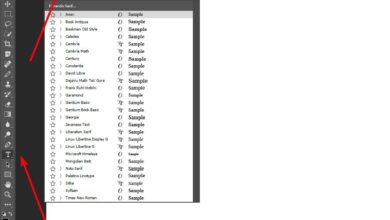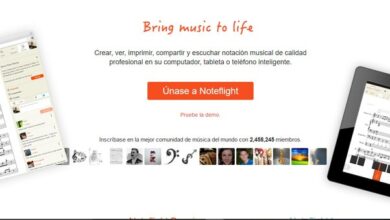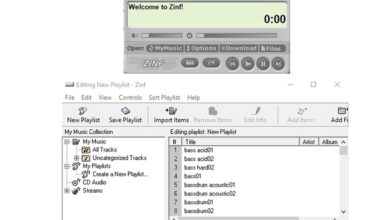Como converter PDF em imagem com este aplicativo simples
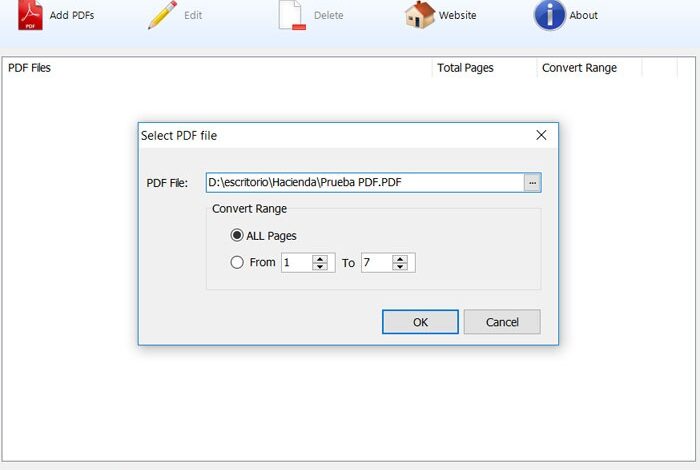
Dependendo do tipo de uso que vamos fazer dele, geralmente usamos um tipo de arquivo ou outro, seja para armazenar e processar nossos próprios dados localmente ou para compartilhá-los com terceiros em Internet Por exemplo.
E, claro, não é a mesma coisa trabalhar com um arquivo centrado em texto que criamos em Microsoft Word , do que com uma imagem ou vídeo que enviaremos para nossas redes sociais. Porém, ao mesmo tempo, deve-se levar em consideração que os caminhos desses tipos de arquivos tão diferentes, em mais ocasiões do que se poderia pensar, se cruzam, podendo "coexistir" sem problemas, mesmo aproveitando tudo isso.
Por exemplo, Arquivos PDF , um tipo de arquivo pertencente a adobe o que se caracteriza pelo facto de ser considerado um formato versátil, uma vez que suporta todo o tipo de conteúdos editáveis ou fixos. Aqui podemos incluir textos, imagens , links, botões , assinaturas digitais, etc. Da mesma forma, muitas vezes estes vêm de outros tipos de arquivos , ou são, por sua vez, criados para serem convertidos, como é o nosso caso nestas linhas.
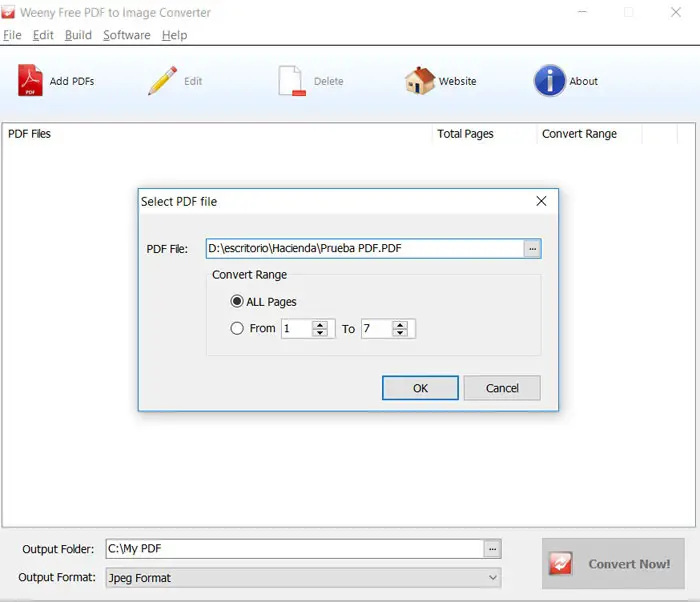
E é então que falaremos de um aplicativo gratuito que será de grande ajuda para converter aqueles PDFs que mencionamos e que usamos com tanta regularidade, em arquivos fotográficos , tudo isso com rapidez e facilidade. Este é um movimento que pode ser útil em muitos casos, por exemplo, para enviar documentos que não deseja modificar, através da Internet, ou para armazenar estes PDFs ocupando menos espaço do que o documento original, por exemplo.
Converta seus arquivos PDF em imagens em segundos
Portanto, se necessário, podemos usar o aplicativo gratuito Conversor gratuito de PDF para imagem Weeny , uma ferramenta simples projetada para que possamos realizar essas tarefas rapidamente. Portanto, uma vez que tenhamos baixado e instalado em seu computador com Windows , a primeira coisa a fazer é clicar no botão "Adicionar PDFs" para que possamos fazer o upload dos arquivos que serão discutidos a seguir.
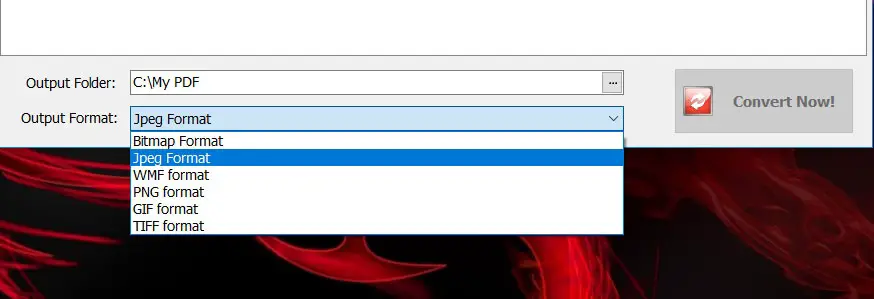
Uma vez selecionado, a primeira coisa que podemos especificar é o intervalo de páginas contidos no arquivo que queremos converter em imagens, ou fazê-lo com todos eles. De qualquer forma, este é um parâmetro que podemos ajustar novamente mais tarde a partir do botão “Modificar”. Bem, no interface, podemos carregar quantos PDFs quisermos para conversão, enquanto na parte inferior veremos que podemos especificar os chemin de sortida novos arquivos e o Formato de imagem ao qual eles serão convertidos.
Portanto, uma vez que especificamos todos esses aspectos do personalização , para iniciar o processo, basta clicar no botão "Converter agora".